Bist du auch jemand, der sein Smartphone überwiegend zum Fotografieren und dem Festhalten grandioser Momente nutzt? Dann kennst du wohl die tägliche Herausforderung, deine Bilder und Videos so zu verwalten, dass du sie schnell wiederfindest – und zwar in einer entsprechenden Dateigröße. Mit pCloud ist das möglich.
Musstest du schon einmal die Größe eines Bildes oder Videos ändern, weil du die Datei nicht verschicken konntest? Oder weil deine Daten einfach zu viel Speicherplatz beanspruchen?
Solche Arbeiten sind nicht nur lästig, sondern frisst auch ziemlich viel Zeit. Mit den Bordmitteln deines Smartphones ist die Verwaltung jedoch generell aufwendig. Mit my.pCloudkannst du die Größe ändern, ohne eine spezielle App nutzen zu müssen.
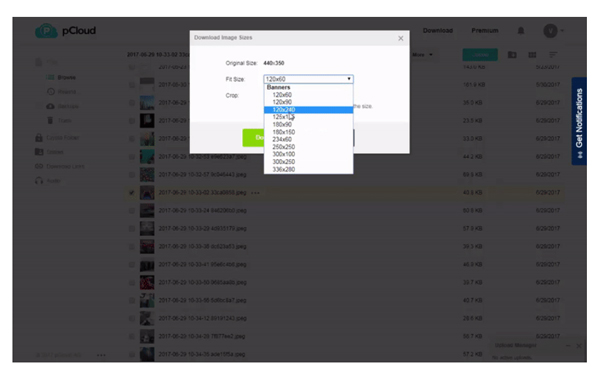
Einfaches Verwalten von Fotos und Videos in pCloud
1. Größe von Fotos ändern
Um die Größe deiner Fotos anzupassen, lädst du zunächst deine Bilder in my.pCloud hoch. Nun markierst du die jeweilige Datei und kannst dann über eine Liste im Dropdown-Menü auswählen, welche Größe deine Fotos haben sollen. Hier findest du garantiert die Größe, die deinen Wünschen entspricht.
Anschließend ziegt dir pCloud sofort die verkleinerte Version deines Bildes an. Ebenso hast du die Möglichkeit, deine Bilder direkt bei der Größenänderung zu zuschneiden.
2. Größe von Videos komprimieren
Die Größe von Videos zu reduzieren, gehört zu den lästigsten, aber auch zu nicht zu vernachlässigenden Aufgaben. Denn die Videogröße kann manchmal mehrere hundert MB (und mehr) einnehmen. Mit pCloud benötigst du keine zusätzliche App oder Software.
Wie bei der Größenänderung von Bildern markierst du hierbei einfach das jeweilige Video in deiner my.pCloud und wählst anschließend einer von mehreren Optionen der Videokomprimierung aus. Nun zeigt dir pCloud an, welche Größe dein ausgewähltes Video am Ende haben wird. Anschließend bestätigst du einfach den Vorgang und die Videogröße wird verkleinert.
3. Screenshots abspeichern
Mit pCloud kannst du ebenso einfach deine Screenshots speichern und in my.pCloud problemlos ablegen und freigeben.
Alles, was du dafür tun musst, ist deinen Screenshot aufzunehmen und in my.pCloud einzubinden, ganz gleich ob am Windows-PC, am Mac oder an deinem Smartphone. Mit den jeweiligen Einfügen-Befehl fügst du den Screenshot in my.pCloud ein.
4. Archive für deine Daten erstellen
Eine weitere Option, deine Dateien einfach zu verwalten und zu sortieren, sind Archive. Auch dies klappt ganz einfach mit my.Cloud. Auch hier markierst du die jeweiligen Dateien, die du archivieren möchtest, und wählst die Option Archiv erstellen aus.
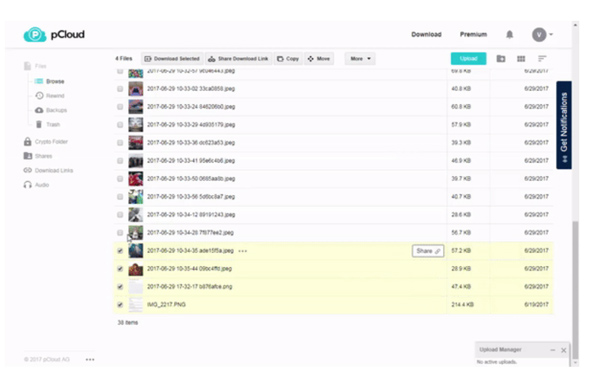
Dann gibst du das Archiv ein und kannst es mit einem „bestätigen“ sofort speichern.
5. Automatische Uploads anlegen und anpassen
Ein wirklich großer Vorteil von pCloud ist der automatische Upload von Fotos und Videos direkt in pCloud. So gehen keine Fotos und Videos verloren, falls dein Smartphone irgendwann einmal beschädigt werden sollte oder einen Defekt aufweist.
Um deine Dateien abzusichern, kannst du sowohl in Android als auch iOS anpassen, welche Dateien permanent in deine Cloud hochgeladen werden sollen. So kannst du zwischen Fotos, Videos oder beiden Dateitypen wählen. Ebenso kannst du auch festlegen, ob du alle oder nur neu erstellte Dateien hochladen möchtest.
Jetzt 75-Prozent-Rabatt und Gratis-Paket sichern!
Zum Black Friday bietet dir pCloud einen sagenhaften 75-Prozent-Rabatt auf Lebenszeitpläne, einschließlich des Family-Lifetime-Plans an.
Im einzelnen kannst du von folgenden Angeboten profitieren:
- 75 Prozent Rabatt auf 500 GB Lifetime-Speicher
- 75 Prozent Rabatt auf 2 TB Lifetime-Speicher
Beide Lifetime-Speicher-Rabatte findest hier:
Jetzt von den Lifetime-Rabatten profitieren!
Darüber hinaus kannst du vom Cyber Monday Deal profitieren! pCloud schenkt dir pCloud Crypto gratis bei jedem Kauf von Premium und Premium Plus dazu!
Jetzt Cyber Monday Deal sichern!









